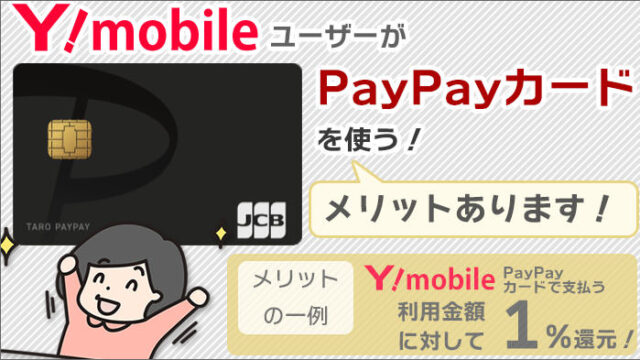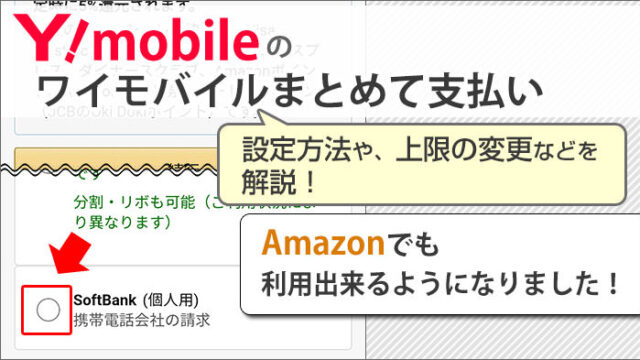<景品表示法に基づく表記> 本サイトのコンテンツには、商品プロモーションが含まれています。
このサイトのページには「アフィリエイト広告」などの広告を掲載している場合があります。
消費者庁が問題としている「誇大な宣伝や表現」とならないよう配慮しコンテンツを制作しておりますので、ご安心ください。
今日は、ワイモバイルユーザーがPayPayを使うと2つのメリットがある、ということを解説しますよ。
そして、PayPayは、ワイモバイルと同じ「ソフトバンクグループ」が提供しています。
そのため、ワイモバイルユーザーは、PayPayに関して、使い勝手が良いのです!
ワイモバイルユーザーがPayPayを使う2つのメリットと、PayPayを使うための設定方法、実際使ってみたレビューをご紹介します。
気になる「シンプル2」「料金比較」を、画像付きで、ていねい解説!
- 料金そのままで、20GB→30GBにアップする新プラン開始!
- 人数・割引ありなしごとに、料金比較(SB/ワイモバ/LINEMO)!>
※6月新プラン対応。
\ ↓Y!へおトクに乗り換え♪↓ /
最大10,000円PayPay還元♪端末割引も♪
\ キャンペーン詳細や申込方法は /
こちらを確認!
この記事の目次
- ワイモバイルユーザーがPayPayを使うと、2つのメリットがある!
- 【メリット1】「まとめて支払い」を使ってPayPayにチャージすると、PayPayポイントが還元される!(クレジットカード利用でも)
- 【メリット1-2】「PayPayカード」なら、まとめて支払いをしなくても、PayPayポイント還元!しかも還元率は「1%」にアップ!
- 【メリット2】貯まったPayPayは、ワイモバイルの月額料金に充当することが出来る!
- ワイモバイルユーザーがPayPayを利用するには、まず「PayPayへの連携」が必要。
- 【メリット1の連携方法】PayPay残高に「ワイモバイルまとめて支払い」でチャージするための、連携作業。
- 【メリット2の連携方法】「PayPay残高で、ワイモバイル月額料金の支払いをする」ための、連携作業
- PayPayへのチャージは、他に「銀行口座からのチャージ」「セブン銀行ATMでの現金チャージ」などがある
- まとめ
ワイモバイルユーザーがPayPayを使うと、2つのメリットがある!
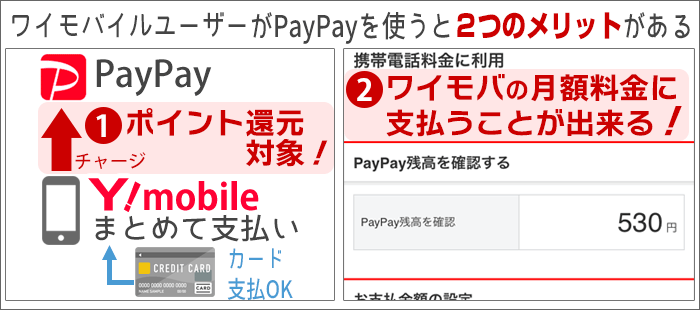 ワイモバイルユーザーがPayPayを使うと、2つのメリットがある!
ワイモバイルユーザーがPayPayを使うと、2つのメリットがある!ワイモバイルユーザーがPayPayを使うと、2つのメリットがあります。
- PayPayで「クレジットカード」を使っても「ポイント還元対象」となる方法がある!
- 貯まったPayPayは、ワイモバの月額料金に支払うことが出来る!
それぞれ、見ていきましょう。
▼ クレカでもポイント還元が可能
▼ ワイモバの月額料金に支払える
▲ 目次に戻る ▲
【メリット1】「まとめて支払い」を使ってPayPayにチャージすると、PayPayポイントが還元される!(クレジットカード利用でも)
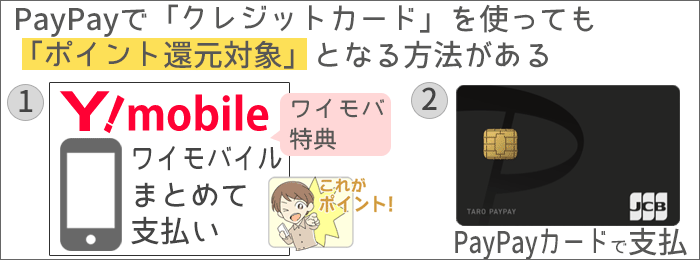 PayPayで「クレジットカード」を使っても「ポイント還元対象」となる方法がある
PayPayで「クレジットカード」を使っても「ポイント還元対象」となる方法があるメリット1つめは、PayPay(QRコード決済)で「クレジットカード」を使っても「ポイント還元の対象」となる方法がある、というところです。
PayPay(QRコード決済)は、クレジットカードで支払うと、ポイント還元がありません。
しかし、「まとめて支払い」を利用すると、クレジットカードで支払っているけど、ポイント還元の対象になります!
その仕組みをご紹介しますね!
「まとめて支払い」からPayPayにチャージ可能。間接的に「クレジット」で支払いが出来る!
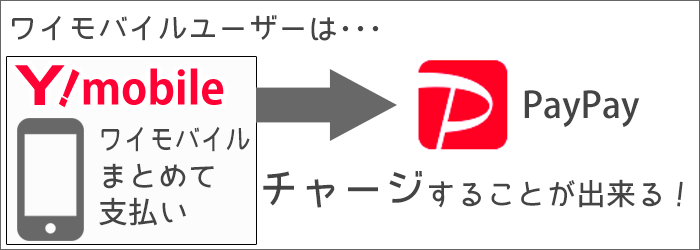 ワイモバユーザーは「まとめて支払い」から「PayPayにチャージ」が可能。
ワイモバユーザーは「まとめて支払い」から「PayPayにチャージ」が可能。ワイモバイルでは、「ワイモバイルまとめて支払い」から「PayPay」にチャージすることが出来ます。
「ワイモバイルまとめて支払い」とは、ワイモバイルの「キャリア決済」サービスのことです。
後でも解説しますが、「PayPayへのチャージ」は主に「銀行口座」からのチャージとなります。
基本「クレジットカード」からのチャージは出来ません。
(※「PayPayカード」のみ、「クレジット(旧あと払い)」を使ってチャージすることは、可能です。)
 PayPayへのチャージも「カード会社のポイント対象」となる!
PayPayへのチャージも「カード会社のポイント対象」となる!しかし、「まとめて支払い」の場合は、間接的ですが、PayPayへのチャージを「クレジットカード」から支払うことが可能(※)です!
※「まとめて支払い(=毎月の通信料金支払い)」の引き落とし口座を「クレジットカード」にしている場合。
カードの支払いだと「カード会社のポイントがつく」と思います。
PayPayにチャージした金額も、「カード会社のポイント対象」となるワケです!
まとめて支払いからのチャージなら、カードを使っても、「PayPayポイント0.5%還元」の対象に!
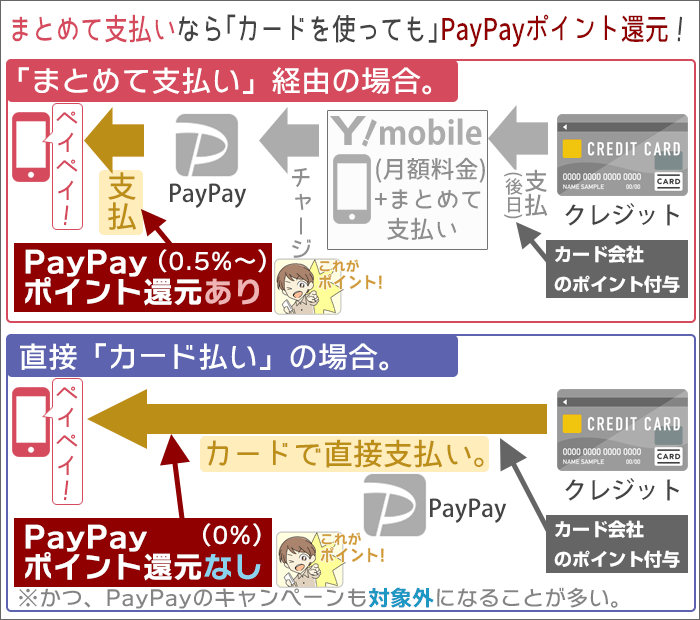 まとめて支払いなら、カードを使っても、PayPayのポイント還元対象に
まとめて支払いなら、カードを使っても、PayPayのポイント還元対象にPayPayでは、VISA・マスターカードで、「クレジットカード払い」をすることも出来ます。
(※チャージをせず、直接「カード払い」をするタイプ)。
しかし、決済時に付与される「PayPayポイント(0.5%~)」は付与対象外となります。
また、PayPayのキャンペーンも対象外になることが多いです。
それに対し、「まとめて支払い経由の、カード払い」の場合は、決済時に付与される「PayPayポイント(0.5%~)」付与の対象になります。
また、PayPayのキャンペーンも対象になることが多いです。
「PayPayポイント還元」や「キャンペーン」は、基本、「『事前にチャージしたPayPay』を使って決済した時」が対象となります。
(※後述しますが、「PayPayカードのクレジット(旧あと払い)」を利用したときも、キャンペーンなどの対象になることが多いです。)
2023年9月以降、まとめて支払いからのチャージは、「月に1回まとめて」行うこと!
ここで注意点です。
2023年9月から、月内2回目以降のチャージは、手数料2.5%が請求されます。
「まとめて支払いのチャージ」は、月に1回まとめて行うようにしましょう。
まとめて支払いの手数料などに関するお知らせ(PayPay公式)>
(「決済時のポイント0.5%付与」より、「まとめて支払いチャージの手数料(2回目以降)2.5%支払」のほうが高い。)
まとめて支払いからのチャージは、「ワイモバイルとの連携作業」が必要。
なお、「ワイモバイルまとめて支払い」でチャージするために、事前に作業が必要になります。
- ワイモバイルのアカウントでPayPayを使うために、2つの連携作業を行う
- 「ワイモバイルまとめて支払い」でPayPayにチャージするために、連携作業を行う
(「1つだけ」「2つとも」の両方あり)
手間はかかりませんよ!
詳しくは下のリンクから、見てくださいね。
- ■PayPayを使うための連携
↓PayPayを使うための、2つの連携作業 - ■まとめて支払いでチャージをするための連携
↓まとめて支払いでチャージするための、連携作業
【メリット1-2】「PayPayカード」なら、まとめて支払いをしなくても、PayPayポイント還元!しかも還元率は「1%」にアップ!
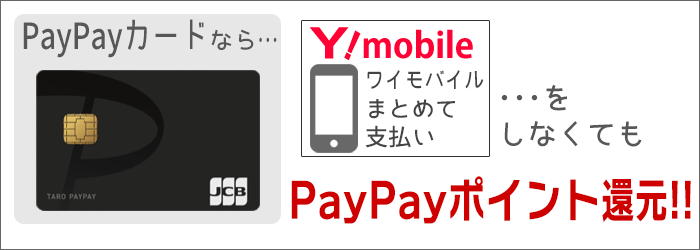 「PayPayカード」なら、まとめて支払いをしなくても、PayPayポイント還元
「PayPayカード」なら、まとめて支払いをしなくても、PayPayポイント還元なお、「まとめて支払い」でPayPayにチャージする場合は、以下のデメリットがあります。
「ワイモバイル利用料」と「まとめて支払いでPayPayにチャージした料金」を別々のカードにすることが出来ない。
例えば、ワイモバイル利用料を「楽天のJCBカード」で支払っている場合、「まとめて支払いでのチャージ」も「楽天のJCBカード」支払いになります。
それは、「PayPayカード」です。
「PayPayカード」を作成し、PayPay(QRコード決済)の支払い方法を、「PayPayカード(クレジット・旧あと払い)」に設定すると、PayPayポイント還元の対象となります。
しかも、ポイント還元率は、通常の「0.5%」ではなく、「1.0%」にアップします!
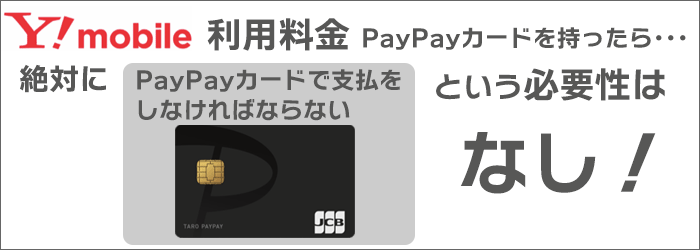 ワイモバ料金「PayPayカードで支払わないといけない」という訳では無い。
ワイモバ料金「PayPayカードで支払わないといけない」という訳では無い。また、「PayPayカード」を「ワイモバイル利用料」の支払いに使わないといけない、という制約はありません。
PayPay(QRコード決済)は「PayPayカード」を利用・ワイモバイル支払いは「他のカード」を利用、という感じで、支払い元を分けることが出来ますよ。
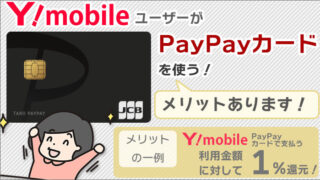
▲ メリット一覧に戻る ▲
【メリット2】貯まったPayPayは、ワイモバイルの月額料金に充当することが出来る!
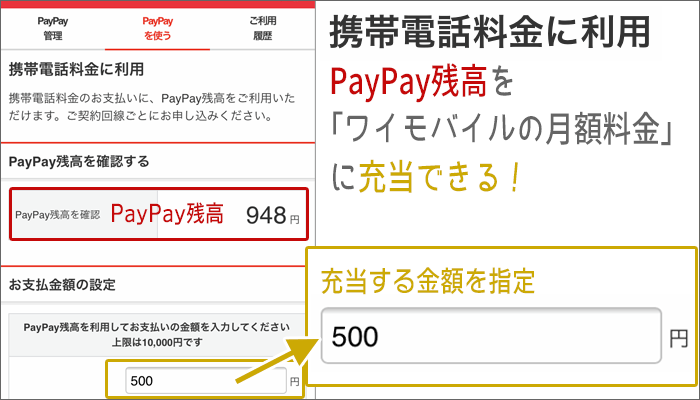 PayPay残高で、ワイモバイルの月額料金を支払うことが出来る。
PayPay残高で、ワイモバイルの月額料金を支払うことが出来る。メリット2つめは、こちら。
貯まったPayPayは「ワイモバイルの月額料金」に充当することが出来ます!
キャンペーンでもらえる「PayPayポイント分」のPayPayも、ワイモバイル月額料金の支払いに使える
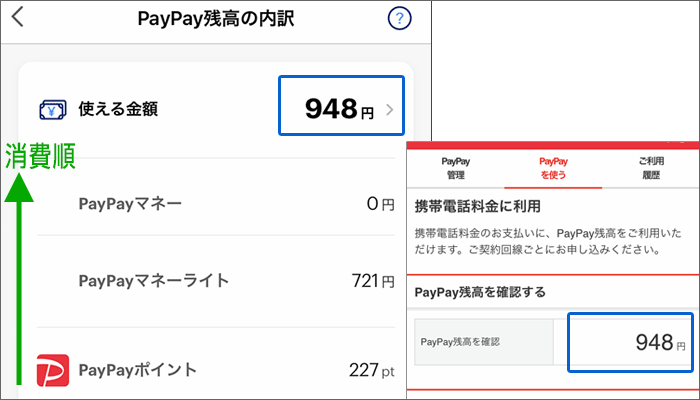 PayPayポイントも携帯料金の支払いに使える
PayPayポイントも携帯料金の支払いに使えるさらに、キャンペーンでもらえる「PayPayポイント分」のPayPayも、ワイモバイル月額料金の支払いに使えます!
「ワクワクペイペイ(超ペイペイ祭り)」などで獲得したポイントを、「月額料金の支払い」に使うことが出来るのです。
PayPayをワイモバイルの月額料金に充当するには、設定が必要
なお、貯まったPayPayを「ワイモバイルの月額料金に支払う」ための設定が必要です。
設定方法は、下のリンクから、見てくださいね。
- ■月額料金をPayPayで支払うための設定
↓PayPay残高で、月額料金の支払いをするための設定
支払い金額は、1回につき上限金額10,000円となっています。
また、PayPay残高で支払いする金額が、ご請求金額を超えた場合、超過分は翌月に繰り越されます。
▲ メリット一覧に戻る ▲
それでは、次の章から、具体的な設定(連携)方法を順番にご紹介しましょう。
なお、この記事を読んで「ワイモバイルに乗り換えたい!」と思ったら、以下の記事が参考になります。
ぜひ、チェックしてくださいね!
▲ 目次に戻る ▲
ワイモバイルユーザーがPayPayを利用するには、まず「PayPayへの連携」が必要。
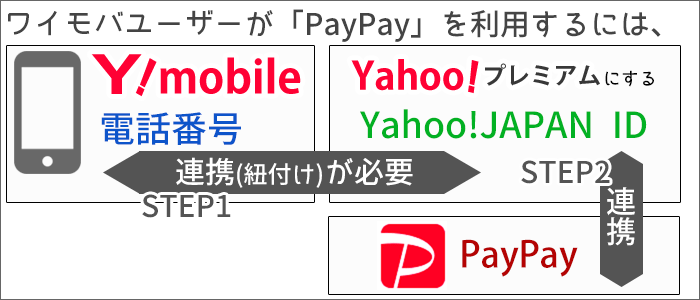 ワイモバユーザーが「PayPay」を利用するには「連携」作業が必要。
ワイモバユーザーが「PayPay」を利用するには「連携」作業が必要。ワイモバイルユーザーがPayPayを利用するには、まず「PayPayへの連携」が必要です。
下にある2つの作業を行います。
- ワイモバイルの電話番号で、プレミアム会員の「ID」を作成(連携)する。
- プレミアム会員の「ID」と「PayPay」と連携させる
それでは、順番に見ていきましょう。
STEP1:ワイモバイルの電話番号で「Yahoo!プレミアム会員」になる。
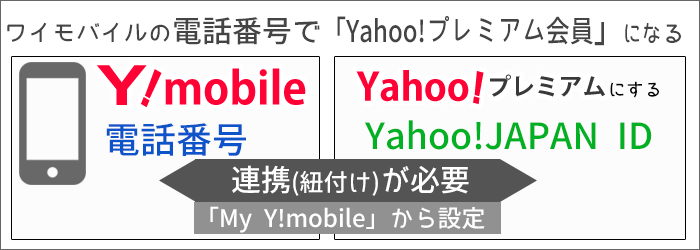 「ワイモバイル電話番号」と「Yahoo!JAPAN ID」の連携
「ワイモバイル電話番号」と「Yahoo!JAPAN ID」の連携ワイモバイルで、「Yahoo!プレミアム会員」になるためには、
- ワイモバイル電話番号
- Yahoo!JAPAN ID
上2つを紐付け(連携)させる必要があります。
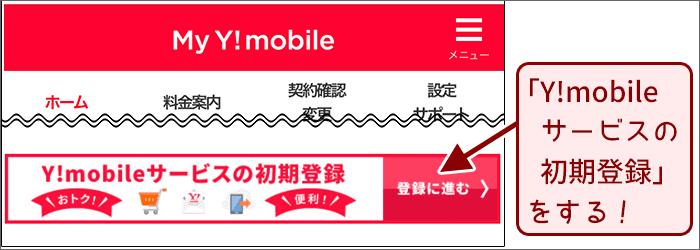
連携作業は、「My Y!mobile」の「Y!mobileサービスの初期登録」にて設定が出来ます。
STEP2:Yahoo!プレミアム会員の「Yahoo! JAPAN ID」と「PayPay」と連携させる
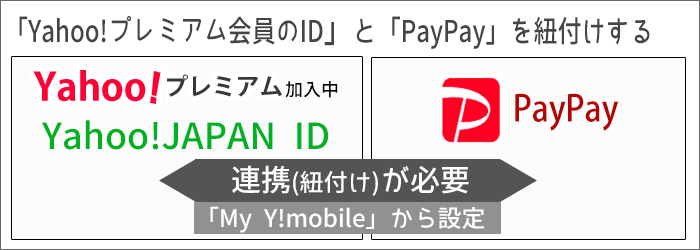 「プレミアム会員のYahoo!JAPAN ID」と「PayPay」の連携
「プレミアム会員のYahoo!JAPAN ID」と「PayPay」の連携Yahoo!プレミアム会員の「Yahoo! JAPAN ID」と「PayPay」の連携(登録)方法を解説します。(画像8枚)
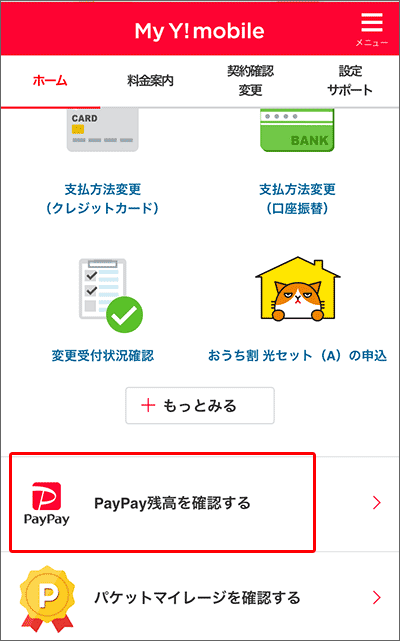
My Y!mobileのお手続きの下
「PayPay残高を確認する」タップ
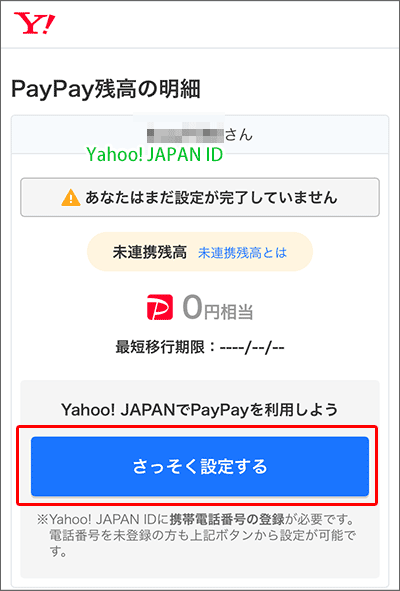
PayPay残高の明細が表示されます。
しかし、まだPayPayを登録していないので、これから設定が必要になります。
「さっそく設定する」タップ
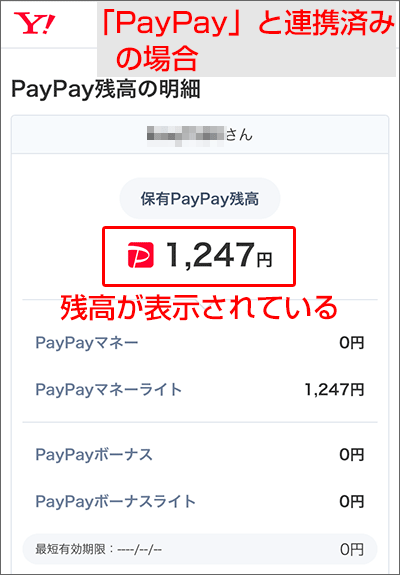
PayPay残高の明細に、残高が表示されている場合は、すでに「PayPay」と連携済みです。
「ワイモバイルまとめて支払い」でチャージするための連携 ▼に進みましょう。
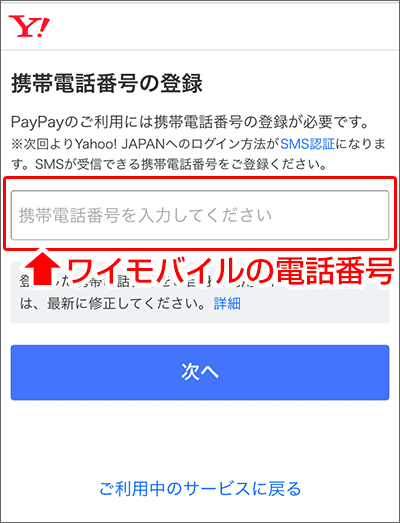
携帯電話番号の登録を行います。ワイモバイルの電話番号を入力しましょう。
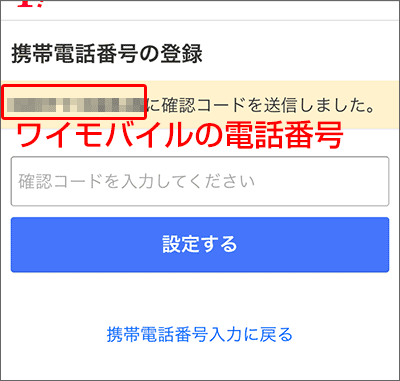
SMS(メール)に、確認コード(数字4桁)が送付されます。SMSを確認しましょう。
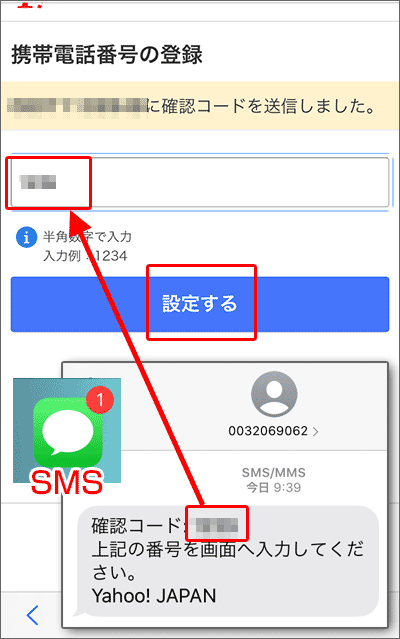
確認コード(数字4桁)を入力して「設定する」タップ。
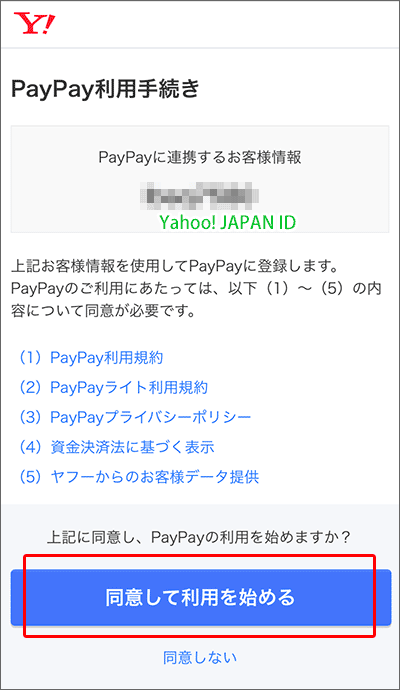
PayPay利用手続きの画面に行くので、利用規約などを読んで、「同意して利用を始める」タップ。
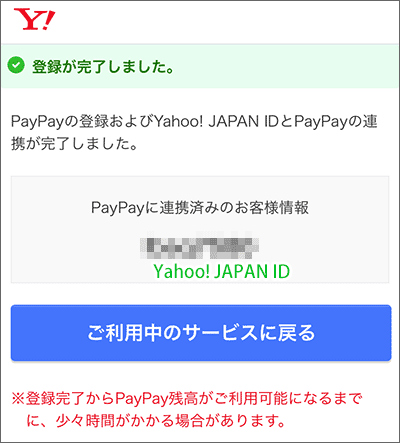
登録が完了しました!
「ワイモバイルまとめて支払い」で、PayPay残高にチャージしたい場合は、次の設定も行いましょう。
▲ 目次に戻る ▲
【メリット1の連携方法】PayPay残高に「ワイモバイルまとめて支払い」でチャージするための、連携作業。
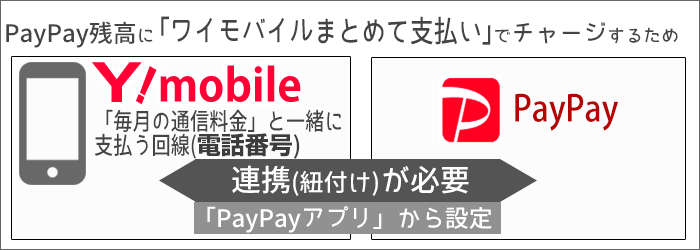 「ワイモバイルの携帯電話番号」と「PayPay」の連携
「ワイモバイルの携帯電話番号」と「PayPay」の連携メリット1 の、PayPay残高に「ワイモバイルまとめて支払い」でチャージが出来るようにするために、連携を行います。
「ワイモバイルの携帯電話番号」との連携を行いましょう。
作業:「ワイモバイル電話番号」と「PayPay」を連携させる
この作業は、PayPayアプリから行います。(画像6枚)
なお、作業時は、Wi-FiはOFFにしてくださいね。
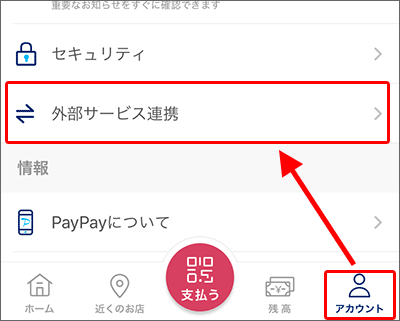
[アカウント]から、「外部サービス連携」をタップ。
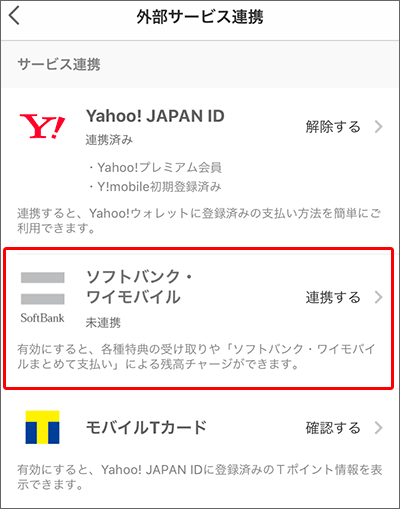
「ソフトバンク・ワイモバイル」の「連携する」をタップ。
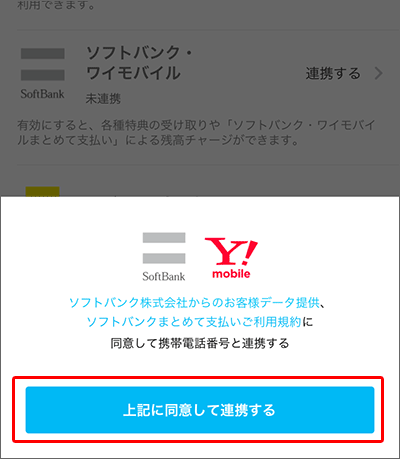
「上記に同意して連携する」をタップ。
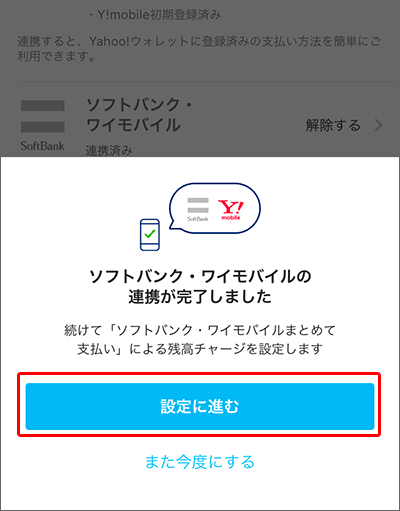
すぐに連携が完了します。
「設定に進む」をタップ。
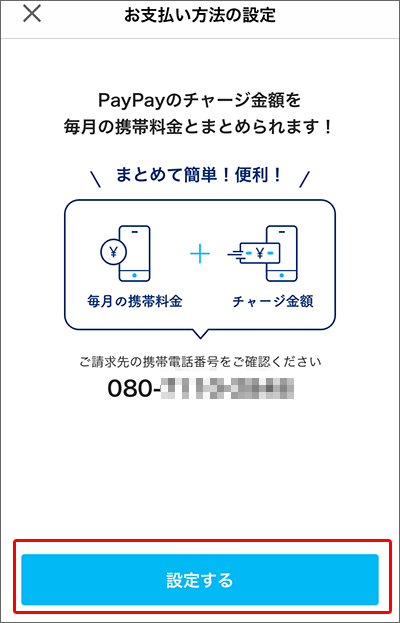
電話番号を確認して、「設定する」タップ。
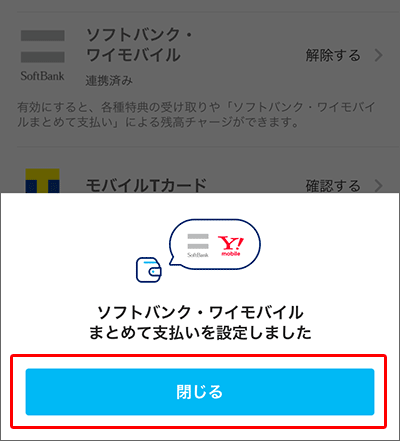
設定作業が自動で行われます。
終わると、「設定しました」という画面が出ます。
これで設定が完了です!
▲ 目次に戻る ▲
【メリット2の連携方法】「PayPay残高で、ワイモバイル月額料金の支払いをする」ための、連携作業
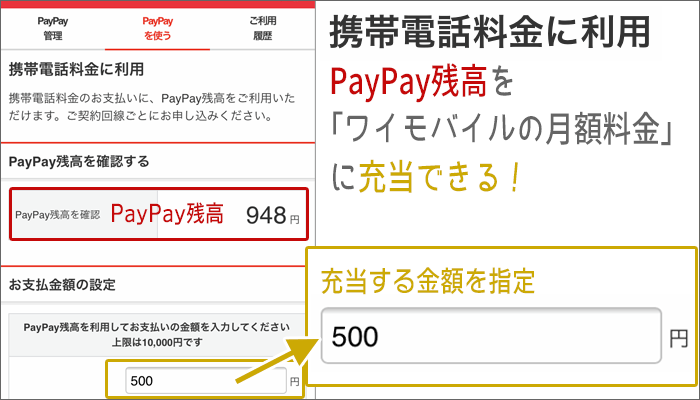 PayPay残高で、ワイモバイル月額料金の支払いをするための設定を行う。
PayPay残高で、ワイモバイル月額料金の支払いをするための設定を行う。メリット2 の、PayPay残高で、ワイモバイル月額料金の支払いをするために、連携(設定)を行います。
設定は、「My Y!mobile」で行います。
作業:My Y!mobileの「PayPay管理」で設定をする
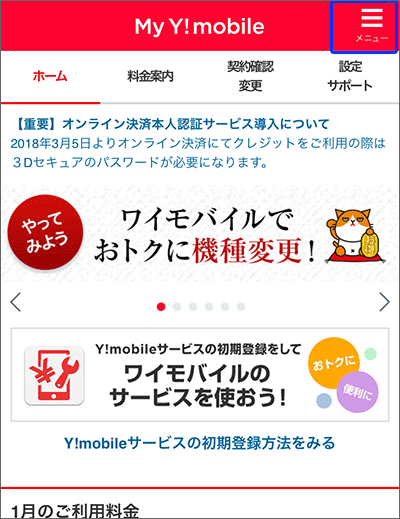
「My Y!mobile」トップ画面で右上にある「メニュー」をタップ。
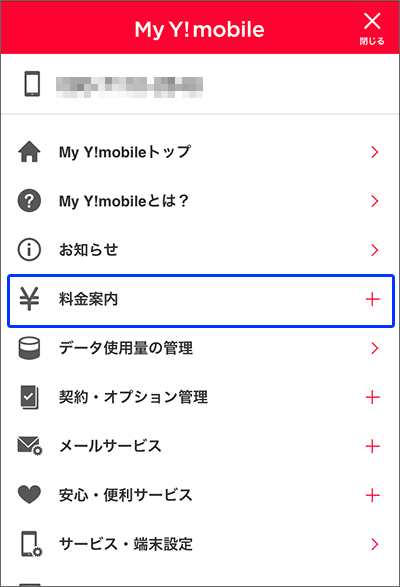
メニューの中で「料金案内」をタップします。
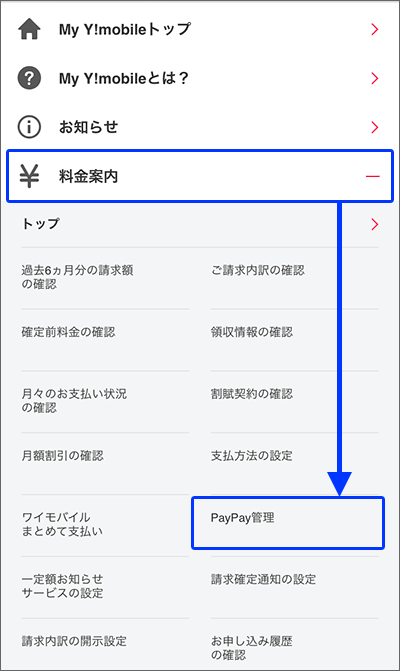
サブメニューが表示されます。
「PayPay管理」をタップします。
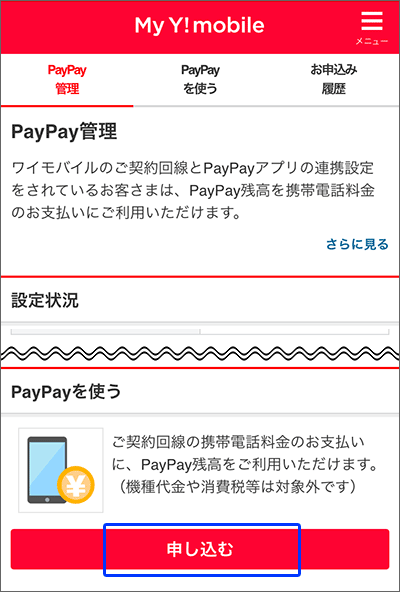
「PayPay管理」画面で、下にスライド。
「PayPayを使う」の「申し込む」をタップ。
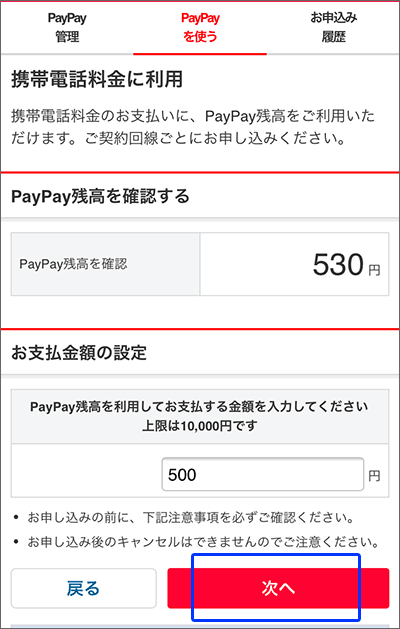
現在のPayPay残高が表示されています。
次回の支払い時に充当したい「PayPay残高の金額」を入力。
後は、確認をして、確定させます。
▲ 目次に戻る ▲
PayPayへのチャージは、他に「銀行口座からのチャージ」「セブン銀行ATMでの現金チャージ」などがある
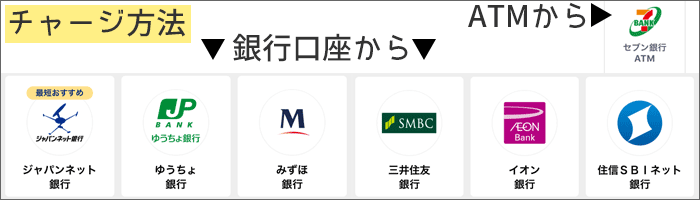 PayPayへのチャージは主に2種類
PayPayへのチャージは主に2種類ちなみに、PayPayへのチャージは、他には
- 銀行口座からのチャージ
- セブン銀行ATMでの現金チャージ
などが利用出来ます。
銀行口座は
- ジャパンネット銀行
- ゆうちょ銀行
- みずほ銀行
- 三井住友銀行
- イオン銀行
- 住信SBIネット銀行
などが利用できます。
まとめ
「ワイモバイルユーザーがPayPayを使うと、2つのメリットがあり!連携方法もわりやすく解説!」についてざっくりまとめると、こんな感じですね。
- ワイモバイルユーザーは、「まとめて支払いでチャージ可能」「PayPayで月額料金が支払える」2つのメリットがある
- 事前に、「PayPay」とYahoo!プレミアム会員の「Yahoo! JAPAN ID」との連携が必要
- 2つのメリットを活かすための設定(連携)方法も、画像付きで解説しました!
と、なります。
これからもワイモバイルを検討されている方に、ワイモバイルのプランやメリット・デメリットなどをどんどん発信していきます。
今後ともよろしくお願いいたします!
 メリット・デメリット!3年間使ったからこそ分かる良い・悪い >
メリット・デメリット!3年間使ったからこそ分かる良い・悪い >

ワイモバイルにて申し込みをしていただくと、最大20,000円キャッシュバックがあります!
また、iPhoneなどが「大幅割引」になるキャンペーンも実施中!
同じ「ワイモバイル」に申し込みをするなら、キャンペーンに参加して、キャッシュバックなどの特典を利用しましょう!

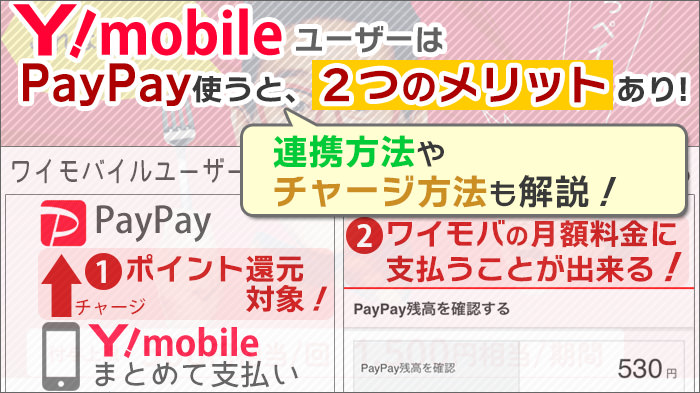


 ワイモバイルに乗り換え完全ガイド!分かりやすくを徹底 >
ワイモバイルに乗り換え完全ガイド!分かりやすくを徹底 > ワイモバイル超まとめ!サクッと全体が分かります! >
ワイモバイル超まとめ!サクッと全体が分かります! >